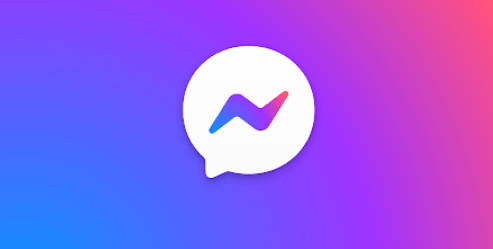Apakah Anda sedang bingung mencari informasi mengenai cara menghapus pesan Messenger sekaligus di Android tanpa aplikasi? Messenger merupakan salah satu aplikasi yang bisa digunakan untuk mengirimkan pesan.
Secara umum, aplikasi ini digunakan dengan Facebook secara bersamaan untuk bisa mengirimkan pesan, baik dalam bentuk tulisan, gambar maupun video. Salah satu permasalahan yang kerap terjadi saat menggunakan Messenger adalah penumpukan pesan.
Ketika pesan dibiarkan menumpuk, akan secara otomatis membuat penyimpanan semakin penuh. Untuk mengatasi hal ini, Anda perlu menghapusnya. Bila ingin menghapus secara keseluruhan tanpa harus menggunakan aplikasi, simak uraian berikut.
Cara Menghapus Pesan Messenger Sekaligus di Android Tanpa Aplikasi Lewat PC
Cara menghapus pesan Messenger sekaligus di Android tanpa aplikasi pertama menggunakan PC atau laptop. Sesuai dengan namanya, berarti Anda memerlukan PC untuk menerapkan metode satu ini. Langkah-langkah yang bisa Anda lakukan meliputi:
- Pertama-tama, masuk ke laman Facebook dengan alamat facebook.com pada bagian address bar. Atau bisa juga dengan menuliskan login Facebook pada kolom pencarian.
- Kemudian, login menggunakan akun Facebook Anda.
- Setelah berhasil masuk ke halaman utama akun, klik ikon Messenger yang terdapat di bagian sebelah kanan atas.
- Lanjutkan dengan menekan titik tiga pada pesan yang ingin dihapus.
- Akan muncul beberapa opsi, klik bagian Hapus Obrolan.
- Bila sudah, akan muncul pemberitahuan berisikan apakah yakin untuk menghapus percakapan secara permanen. Anda bisa menekan tombol Hapus Obrolan bila sudah merasa yakin.
- Pesan akan secara otomatis terhapus dan hilang dari daftar pesan Messenger akun Anda. Lakukan hal serupa untuk menghapus pesan lainnya.
Pastikan saat menerapkan metode ini Anda memiliki jaringan internet yang stabil supaya tata cara penghapusan pesan bisa cepat dilakukan. Apalagi bila menginginkan hapus pesan dengan jumlah yang cukup banyak.
Cara Menghapus Pesan Messenger di Android Sekaligus Melalui Ponsel
Selain cara menghapus pesan Messenger sekaligus di Android tanpa aplikasi memakai PC, juga bisa dilakukan melalui ponsel. Pastikan Anda sudah memasang aplikasi Messenger Facebook di ponsel.
Jadi, sebenarnya hanya dengan aplikasi Messenger Facebook di HP saja sudah cukup untuk menghapus pesan obrolan keseluruhan. Tidak perlu memasang aplikasi ketiga lainnya. Setelah itu, barulah ikuti langkah-langkah berikut:
- Langkah pertama, buka Messenger yang sudah terpasang di ponsel.
- Setelah halaman terbuka, masuk dengan menggunakan akun Facebook yang ingin Anda hapus bagian pesannya.
- Kemudian, pilih salah satu obrolan atau chat yang akan dihapus dengan cara menekannya agak lama hingga muncul beberapa opsi.
- Lanjutkan dengan menekan opsi Hapus.
- Akan muncul tampilan pertanyaan mengenai apakah akan menghapus seluruh percakapan atau tidak. Bila iya, Anda bisa menekan tombol Hapus. Penting diingat bahwa proses ini tidak bisa dibatalkan alias permanen.
- Atau bisa juga dengan menekan sebentar saja obrolan yang akan dihapus. Kemudian akan tampil keseluruhan percakapan.
- Tekan opsi pengaturan yang terletak pada sebelah kanan bagian atas room obrolan.
- Bila sudah, tekan Hapus Percakapan.
- Seperti pada cara menghapus pesan Messenger sekaligus di Android tanpa aplikasi sebelumnya, akan ada pertanyaan mengenai penghapusan seluruh percakapan. Tekan tombol Hapus.
- Sekarang seluruh obrolan Anda dengan akun orang tersebut sudah terhapus dan tidak akan tampil pada daftar pesan.
Cara Menghapus Pesan Messenger di Android Sekaligus Melalui Google Chrome
Cara terakhir yang bisa Anda coba lakukan yaitu melalui Google Chrome. Jadi, pastikan ketika ingin menerapkan metode ini, PC atau laptop yang Anda gunakan sudah terpasang aplikasi Google Chrome.
Mengenai metode terakhir ini akan memanfaatkan fitur ekstensions dengan nama Delete All Message. Karena menggunakan ekstensions, berarti harus membuatnya terpasang terlebih dahulu. Inilah cara pemasangan ekstensions sekaligus penghapusan yang bisa Anda ikuti:
- Awali langkah dengan membuka browser Google Chrome melalui laptop atau PC Anda.
- Setelah itu, tekan ikon titik tiga yang letaknya ada disebelah kanan pojok bagian atas halaman.
- Pilih opsi More Tools, lalu tekan Extensions.
- Bila sudah, lanjutkan dengan menekan garis tiga yang letaknya di bagian pojok kanan atas sebelah kiri tulisan Extensions.
- Klik opsi Open Chrome Web Store, tulisannya ada di bagian paling bawah.
- Melalui tab ini, tuliskan Delete All Message pada kolom pencarian tersedia, tekan Enter.
- Sesudah ekstensi muncul, tekan tombol Add to Chrome.
- Kemudian akan muncul notifikasi untuk meyakinkan ulang kepada calon pengguna mengenai pemasangan ekstensi ini. Bila sudah yakin, tekan Add Extensions.
- Cara menghapus pesan Messenger sekaligus di Android tanpa aplikasi dengan metode ini selanjutnya, klik bagian ekstensi Delete All Message yang terdapat di bagian sebelah kanan atas jendela browser.
- Pilih opsi Open Your Messages, lalu akan muncul pilihan Delete All Messages serta Select and Delete.
- Karena ingin menghapus seluruh pesan percakapan, Anda bisa menekan bagian Delete All Messages.
- Kemudian akan muncul notifikasi konfirmasi penghapusan, tekan OK.
- Sekarang seluruh percakapan di Messenger Facebook sudah dihapus.
Bila Anda ingin menghapus hanya sebagian pesan saja, berarti pilih opsi Select and Delete. Anda nantinya akan diminta memilih pesan mana saja yang ingin dihapus. Penting untuk diingat bahwa ketika memilih Delete All Messages, seluruh pesan Messenger FB akan hilang permanen.
Jadi, pastikan memang benar-benar ingin menghapusnya supaya tidak menyesal di kemudian hari. Kondisi seperti inilah yang membuat Anda perlu mempertimbangkan ulang hingga benar-benar yakin.
Dari berbagai cara di atas, pilih yang Anda anggap paling nyaman diterapkan. Sebab, setiap cara menghapus pesan Messenger sekaligus di Android tanpa aplikasi tersebut memiliki keunggulannya masing-masing.
 TEKNOKARTA Kumpulan Berita dan Informasi Seputar Teknologi Terkini
TEKNOKARTA Kumpulan Berita dan Informasi Seputar Teknologi Terkini